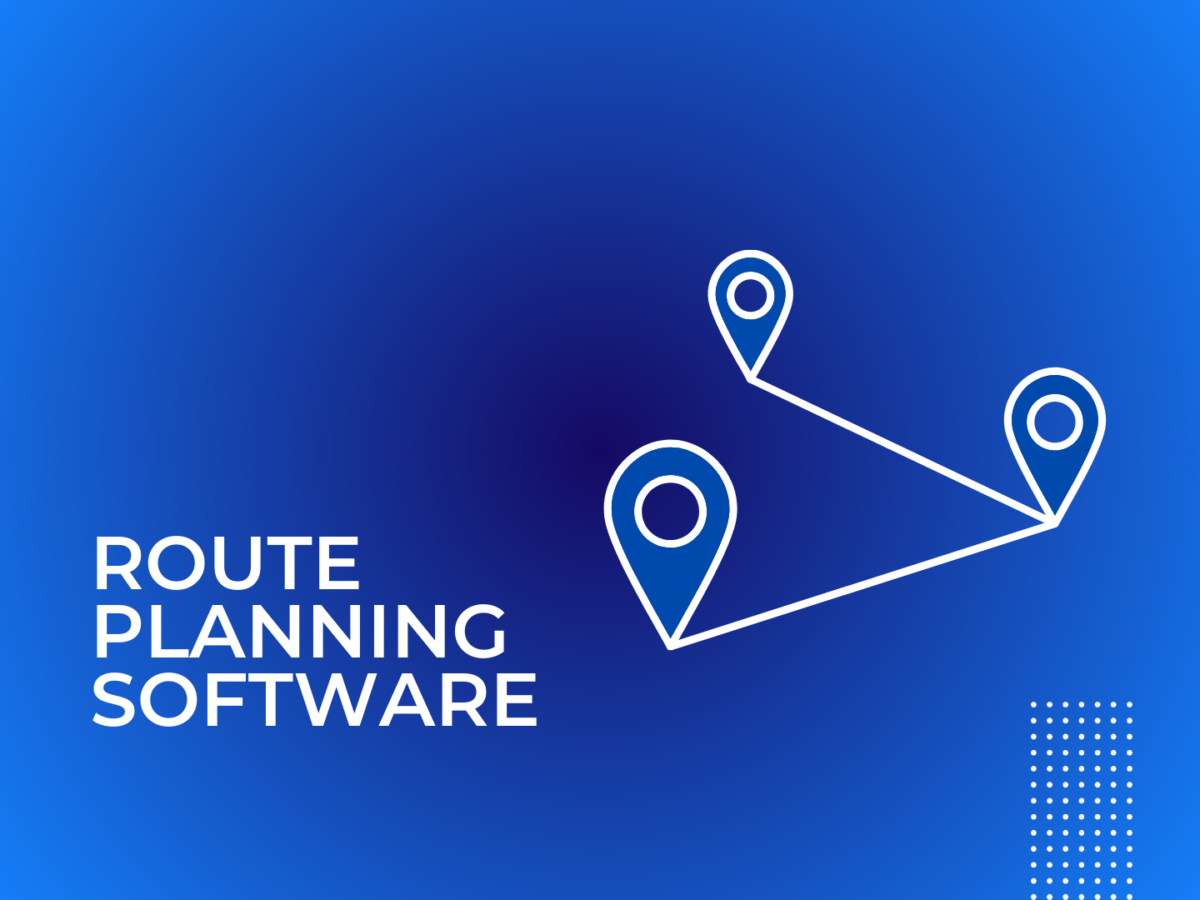Sie möchten Ihren Betrieb effizienter gestalten und erwägen die Investition in einen Routenplaner. Großartig! Sie denken in die richtige Richtung.
Wenn Sie jedoch mit der Suche nach dem perfekten Routenplaner für Ihr Unternehmen beginnen, stellen Sie fest, dass der Markt unzählige Optionen bietet. Sie sind verwirrt und es fällt Ihnen schwer, eine Wahl zu treffen.
Sie brauchen sich keine Sorgen zu machen! Wir sind hier, um Ihnen zu helfen. Wir haben eine Liste mit 7 Funktionen erstellt, die in keinem Routenplaner fehlen dürfen.
7 Funktionen, auf die Sie bei einer Routenplanungssoftware achten sollten
1. Einfacher Import von Kundendaten
Eine Routenplanungssoftware sollte es Ihnen ermöglichen, große Mengen an Kundendaten in verschiedenen Formaten wie .csv, .xls, .xlsx, .txt oder aus einer Google-Tabelle hochzuladen. Es sollte auch den Import von Kundendaten von jeder E-Commerce-Plattform ermöglichen. Der Zeo-Routenplaner lässt sich nahtlos in Shopify und Wix integrieren, sodass alle Bestellungen und Kundendaten direkt in Zeo importiert werden.
Buchen Sie ein kurzes 30-minütiges Demo-Gespräch um zu verstehen, wie Zeo der perfekte Routenplaner für Ihr Unternehmen sein kann!
Mehr lesen: Importieren Sie mehrere Stopps aus Excel
2. Fahrerverfolgung in Echtzeit
Ein guter Routenplaner sollte Ihnen einen Überblick über den aktuellen Standort des Fahrers geben. Es ermöglicht Ihnen, genaue voraussichtliche Ankunftszeiten zu berechnen und im Falle von Verzögerungen schnell zu reagieren. Es hilft Ihnen auch dabei, die Kontrolle über die Fahrer zu behalten, damit diese keine unnötigen Umwege nehmen, die zu Lieferverzögerungen und einem Anstieg der Kraftstoffkosten führen.
3. Lieferzeitfenster
Ein Routenplaner, der es Ihnen ermöglicht, Einschränkungen wie Lieferzeitfenster hinzuzufügen, hilft Ihnen, die Route weiter zu optimieren. Für den Routenplaner ist es wichtig, über diese Funktion zu verfügen, da die Kunden je nach Bedarf Lieferungen in bestimmten Zeitfenstern wünschen. Wenn diese Funktion nicht verfügbar wäre, würden Lieferungen zu jeder Tageszeit geplant, was zu verpassten Lieferungen führen würde.
Auch die Sicherstellung, dass Lieferungen zu den von den Kunden bevorzugten Zeitfenstern erfolgen, würde die Kundenzufriedenheit erhöhen.
4. Echtzeit-Updates der Route
Der Routenplaner sollte in der Lage sein, die Route zu aktualisieren, falls unterwegs unvorhergesehene Umstände eintreten. Sie sollten die Stopps auch dann hinzufügen oder entfernen können, wenn der Fahrer die Route verlassen hat. Der Fahrer wird über die aktualisierte Route benachrichtigt.
5. Datenanalyse
Eine Software zur Routenoptimierung sollte über Datenberichtsfunktionen verfügen. Die Berichte geben Ihnen Einblick in die Effizienz der Routen und ob alle Ihre Kunden ihre Lieferungen pünktlich erhalten. Mithilfe der Berichte können Sie etwaige Engpässe auf einer bestimmten Route identifizieren und entsprechende Änderungen vornehmen.
6. Liefernachweis
Ein Routenplaner, der die Erfassung elektronischer Zustellnachweise ermöglicht, erspart Ihnen die mühsame Aufbewahrung von Zustellnachweisen in physischer Papierform. Der elektronische Zustellnachweis kann in Form digitaler Signaturen vom Kunden oder von der Person, die die Lieferung entgegengenommen hat, erfasst werden. Alternativ kann der Fahrer auch auf ein Bild des Pakets bei der Zustellung klicken. Es dient als Bestätigung des Kunden, dass die Lieferung eingegangen ist.
Sollte ein Kunde zum Zeitpunkt der Lieferung nicht erreichbar sein, kann der Fahrer das Paket an einem vom Kunden angegebenen sicheren Ort aufbewahren und das Bild an den Kunden senden.
Die Signatur des Bildes wird im System gespeichert und ist jederzeit abrufbar. Sollte ein Kunde behaupten, dass die Lieferung nicht erfolgt ist, kann der Liefernachweis zur schnellen Lösung des Problems herangezogen werden.
Mehr lesen: Wie kann der elektronische Zustellnachweis Ihnen bei der Zuverlässigkeit Ihres Liefergeschäfts helfen?
7. Kompetenzbasierte Arbeitszuweisung
Fortschrittliche Routenoptimierungssoftware wie Zeo ermöglicht eine fähigkeitsbasierte Arbeitszuweisung. Wenn Ihre Branche, beispielsweise das Gesundheitswesen oder das Baugewerbe, bestimmte Fähigkeiten der Vertreter erfordert, können Sie die Route entsprechend optimieren. Die Fähigkeiten der Fahrer/Kundenbetreuer können Sie im Dashboard abbilden. Sie werden je nach Servicebedarf an der Adresse des Kunden abgeglichen.
Dadurch wird sichergestellt, dass die Person mit den richtigen Fähigkeiten zum Kunden geschickt wird und die Anfrage des Kunden problemlos erfüllt wird.
Mehr lesen: Kompetenzbasierte Arbeitszuweisung
Zusammenfassung
Ihr Unternehmen benötigt einen Routenplaner, der einfach zu bedienen ist und über hilfreiche Funktionen verfügt. Die Auswahl eines Routenplaners ist nicht schwer, wenn Sie erst einmal wissen, auf welche Funktionen Sie bei einem Routenplaner achten sollten. Diese Liste sollte Ihnen bei der endgültigen Entscheidung hilfreich sein.
Melden Sie sich für eine kostenlose Testversion an von Zeo Routenplaner jetzt!